
返回
安装客户操作系统时的注意事项
本页描述了在虚拟机上安装客户操作系统时需要注意的事项。
Linux安装注意事项
将虚拟化模式设置为硬件虚拟化(HVM)[仅适用于较旧的Linux操作系统]
在安装较旧的Linux操作系统时,建议在安装前将虚拟化模式从PV更改为HVM。
在启动安装程序之前,打开将要安装客户操作系统的虚拟机的“高级”选项卡。确保“Xen设置”中的“虚拟化模式”字段设置为“硬件虚拟化(HVM)”。如果设置为“准虚拟化(PV)”,请点击“转换为HVM”并将其更改为“HVM”。此更改必须在安装操作系统之前进行。如果在安装操作系统后再进行此更改,您将无法启动操作系统。
操作系统安装完成后,安装PV驱动程序后,系统将切换到PV-HVM模式。
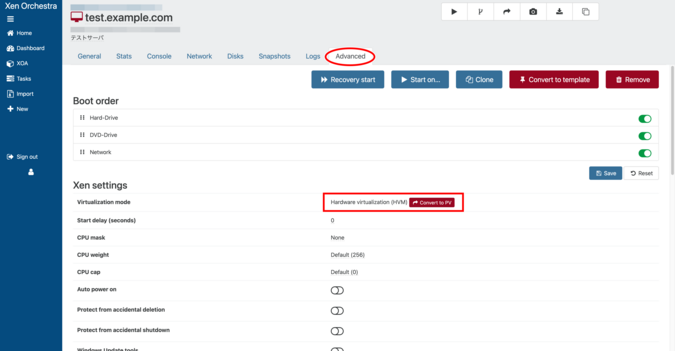
为什么不应该使用PV模式
“准虚拟化(PV)”模式自Xen早期就存在,是一种允许使用Xen虚拟机管理程序调用替换内存管理和IO管理的独特Linux内核运行的模式。另一方面,HVM模式是一种模拟硬件的模式,在实现时,PV比HVM运行更快。因此,较旧的Linux操作系统的默认安装设置可能是PV。
后来,随着CPU增加了各种虚拟化指令(Intel-VT和AMD-V指令集),创建了PV-HVM模式。PV-HVM模式基于HVM模式,但将IO和内存管理交给CPU的虚拟化指令,与PV模式相比,它提高了执行速度和每个虚拟机的更高隔离性。它还提高了虚拟机镜像的可移植性(易于迁移到其他虚拟机管理程序)。PV-HVM模式是一种从HVM模式开始,并在虚拟操作系统中安装PV驱动程序后自动切换的模式。
目前,使用PV模式的价值不大,而且有人指出它容易受到CPU固有的安全漏洞影响,如Spectre和Meltdown。
不推荐使用EXT文件系统
通常,不推荐使用“ext2/3/4”作为文件系统。
通常,虚拟化系统通常共享存储,当虚拟机产生大量I/O时,会影响同一位置的其他虚拟机。这会导致存储延迟并出现此问题。如果您为High Response Private Cloud Xen类型选择IaR类型,则使用本地存储,此问题不太可能发生,但在实时迁移等情况下偶尔可能会发生。
安装Windows时的注意事项
关闭碎片整理
在HRPC的Xen环境中,Windows碎片整理过程目前在所有组合中均无效。请禁用碎片整理。

 Global
Global Japan
Japan Korea
Korea Taiwan
Taiwan Vietnam
Vietnam Thailand
Thailand Indonesia
Indonesia Portugal
Portugal Spain
Spain France
France Germany
Germany Egypt
Egypt Russia
Russia
